Es gibt Zeiten, wenn Sie brauchen zu bewegen, um eine neue E-Mail-Adresse oder ein neues Gmail-Konto. Die erste Sache, die Sie sich vorstellen können, ist die Durchführung über alle Ihre E-Mails und das erstellen einer E-Mail-Weiterleitung-Regel. Aber vergessen Sie nicht über alle Ihre Kontakte!
In den Tagen der online-Synchronisierung, alle Ihre Kontakte werden automatisch synchronisiert zwischen allen Geräten, solange Sie angemeldet sind, in das gleiche Konto. Deshalb ist es wichtig, um alle Ihre Kontakte aktualisiert. Wenn Sie den übergang zu einer neuen Gmail-oder Google-Konto, hier ist, wie können Sie importieren von Kontakten in Gmail aus verschiedenen Quellen (einschließlich Outlook, Android und iCloud) im CSV und VCF (vCard) Format.
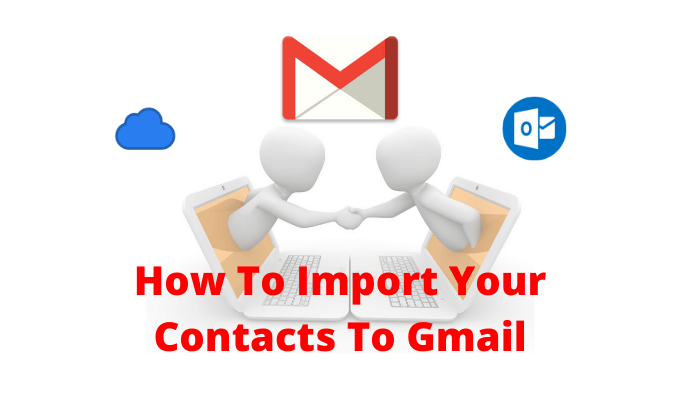
So Exportieren Sie Kontakte Aus Outlook
Wenn Sie in der Microsoft-suite, und Sie verwenden Ihre Outlook-Konto zu synchronisieren Sie Ihre Kontakte, finden Sie alle Ihre gespeicherten Kontakte im Abschnitt Personen in die Outlook-website.
- Um dorthin zu gelangen, öffnen Outlook.com in Ihren browser, und melden Sie sich mit Ihrem Konto.
- Dies wird öffnen Sie Ihren Outlook-Posteingang. Von der unteren linken Ecke, klicken Sie auf die Personen – Schaltfläche.
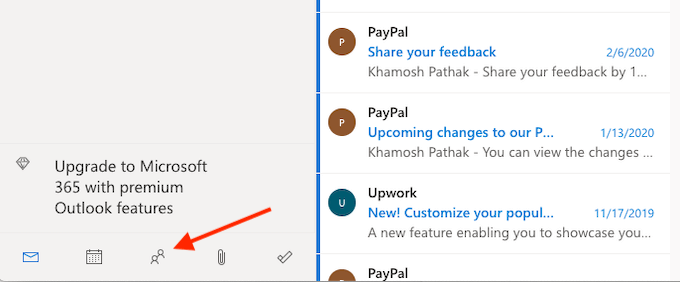
- Sie sehen nun alle Ihre Kontakte sind hier aufgeführt. Aus der oberen rechten Ecke, klicken Sie auf den Verwalten – button. Hier wählen Sie die Kontakte Exportieren – option.
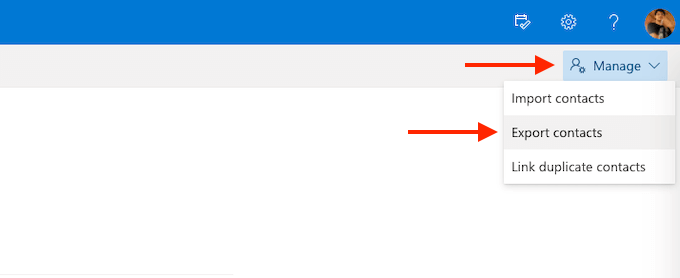
- Aus dem pop-up-Fenster können Sie wählen, laden Sie alle Kontakte oder eine bestimmte Gruppe. Dann, klicken Sie auf die Exportieren – Schaltfläche.
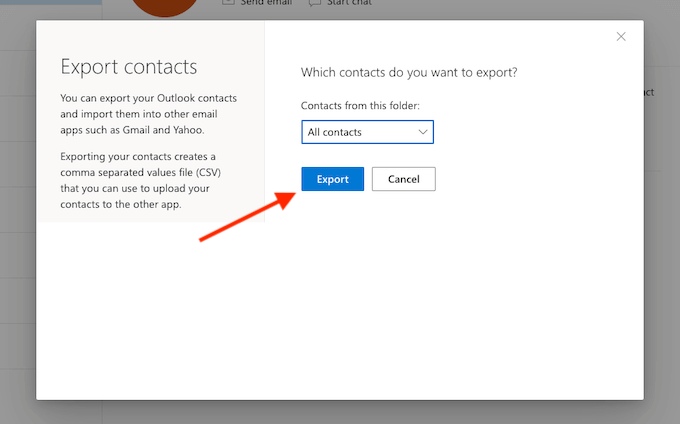
In ein oder zwei Sekunden, wird Outlook speichern einer CSV-Datei in Ihren download-Ordner.
So Exportieren Sie Kontakte Von iCloud (und iPhone)
iPhone-Nutzer, die iCloud Kontakte synchronisieren können, exportieren Sie alle Ihre Kontakte über die iCloud-website von einem desktop oder laptop. Im Gegensatz zu Outlook und Gmail, iCloud exportiert Kontakte im vCard (.vcf) format. Aber keine Sorge, Gmail Lesen und importieren die VCF-format Prima.
Zunächst sollten Sie sicherstellen, dass iCloud-Kontakt-sync aktiviert ist. Um dies zu tun, öffnen Sie die Einstellungen app und Tippen Sie auf Ihrem Profil von der Spitze. Hier wählen Sie die iCloud – option und ab dem nächsten Bildschirm stellen Sie sicher, dass die Kontakte Umschalten aktiviert ist.
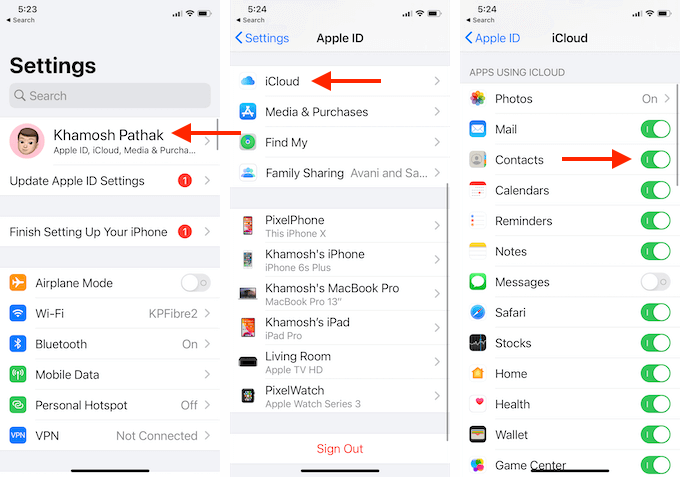
- Nun, öffnen Sie die iCloud-Webseite in Ihrem desktop-oder laptop-browser und nach der Anmeldung wählen Sie die Kontakte – option.
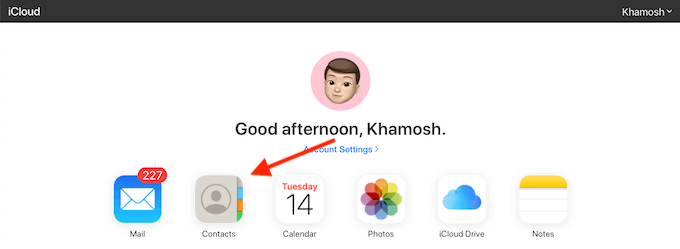
- Klicken Sie auf das ZAHNRAD – Symbol aus der oberen linken Ecke und wählen Sie die Wählen Sie die Alle – option. Sie können auch den Befehl/Control + Ein Tastaturkürzel.
- Klicken Sie nun auf das ZAHNRAD – Symbol erneut, und wählen Sie die vCard Exportieren option.
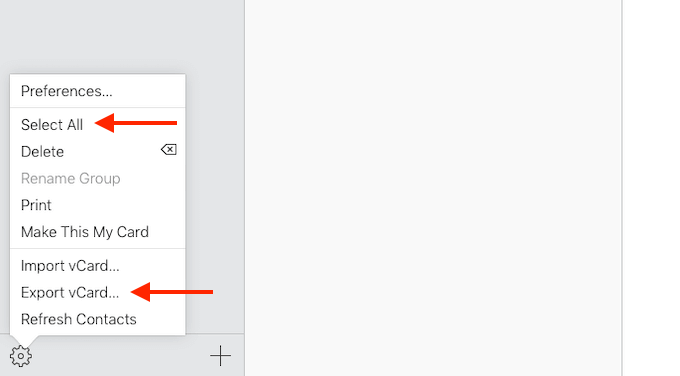
iCloud wird sofort download der VCF-Datei auf Ihren computer.
Wie Exportieren Von Kontakten Aus Gmail
Verschieben Sie Kontakte von einem Gmail Konto auf ein anderes ist ganz einfach. Sie müssen zum exportieren Ihrer Kontakte aus den ersten Gmail-Konto importieren von Kontakten auf Ihr neues Google Mail-Konto. Erstens, stellen Sie sicher, dass Sie angemeldet sind, in das Gmail-Konto, das Sie exportieren möchten die Kontakte aus, und öffnen Sie die Google-Kontakte Webseite in einem neuen tab.
- Hier, in der Seitenleiste, wählen Sie die Export – option.
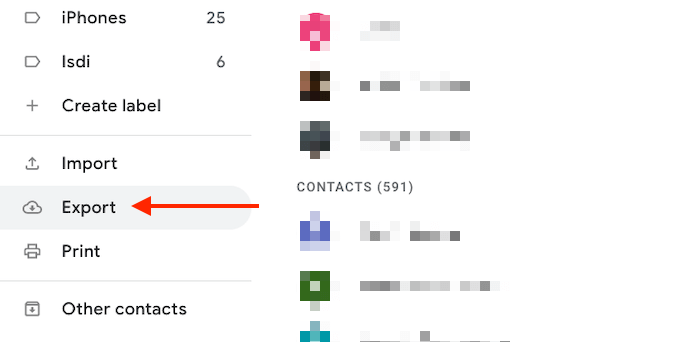
- Google wird Ihnen zeigen, ein paar Optionen im popup. Exportieren Sie nur ausgewählte Kontakte, alle Kontakte oder Kontakte mit einem besonderen Etikett.
- Als wir exportieren für andere Gmail-Adresse, stellen Sie sicher, dass die Google-CSV-format ausgewählt ist. Dann klicken Sie auf die Exportieren – Schaltfläche.
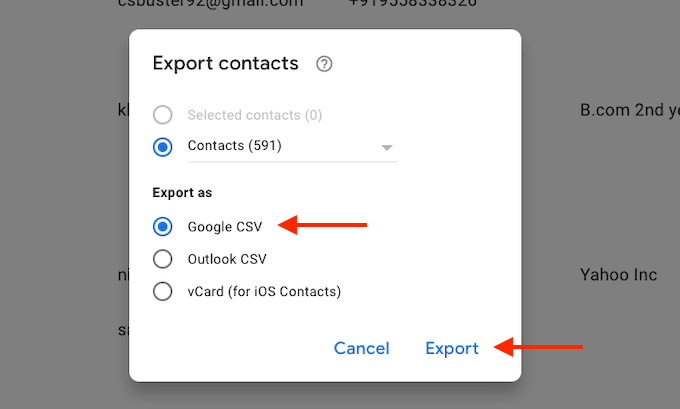
Google wird nun den download der CSV-Datei.
So Exportieren Sie Kontakte Vom Android-Smartphone
Wenn Sie ein Android-smartphone und Sie haben alle Ihre Kontakte lokal gespeichert oder auf der SIM-Karte, können Sie trotzdem exportieren Sie ganz leicht.
Andere Android-Hersteller verwenden Ihre eigenen Kontakte-app. Dies ist der Grund, warum wir empfehlen, Sie verwenden eine Drittanbieter-app zum export der Kontakte vor Ort.
Der Super-Backup & Restore-app ist eine zuverlässige Lösung zum sichern und wiederherstellen von Kontakten und Anruflisten.
- Nach der Installation der app, gehen Sie auf die Kontakte – Rubrik.
- Hier sichern Sie alle Kontakte, wählen Sie die Backup – option.
- Aus dem nächsten Bildschirm, können Sie ändern Sie den Namen der VCF-Datei. Tippen Sie dann auf die OK – Taste.
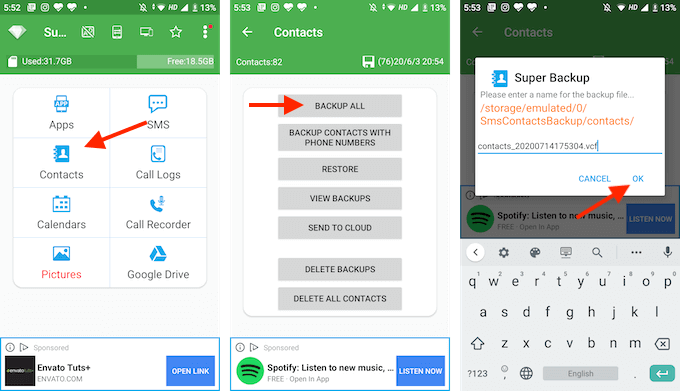
- Die app hat jetzt eine VCF-Datei für Sie, und es wird gespeichert werden, in den lokalen Speicher. Die app wird Sie Fragen, ob Sie möchten, laden Sie Sie auf Google Drive oder teilen Sie Sie mit anderen apps.
- Wir würden empfehlen, dass Sie diese E-Mail-Datei selbst. Wählen Sie Senden, um die Andere option und dann aus der apps-Liste, Tippen Sie auf Gmail.
- Geben Sie Ihre E-Mail-Adresse in das An – Feld ein und senden Sie dann die E-Mail.
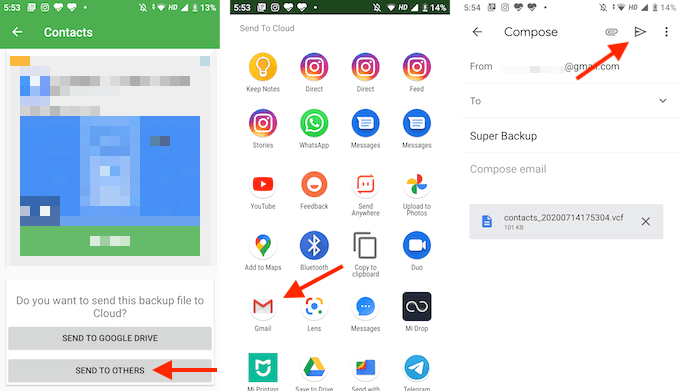
Auf diese Weise, die VCF-Datei wird immer in Ihrem Google Mail-Konto, und Sie können Sie herunterladen oder importieren Sie Sie auf jeder Plattform (dies kann nützlich sein, wenn Sie von Android auf iPhone).
So Exportieren Sie Kontakte Vom iPhone (Ohne iCloud)
Wenn Sie nicht möchten, verwenden Sie iCloud verwenden, können Sie ein Drittanbieter-app manuell zu exportieren alle lokalen iPhone-Kontakte (genauso einfach ist es, sich zu bewegen Google-Kontakte auf das iPhone).
Es gibt viele Kontakt-backup-apps auf den App Store, aber die eine app, die gestanden hat den test der Zeit ist Meine Kontakte-Backup. Die Kostenlose version der app ermöglicht Ihnen das exportieren von bis zu 500 VCF Kontakte. Sie können kaufen My Contacts Backup Pro app für $1.99 zu entfernen alle Grenzen.
Es ist eine sehr einfache app, mit der Sie die export-und E-Mail-Kontakte von Ihrem iPhone. Standardmäßig ist die app exportiert Kontakte in VCF (vCard) format, aber Sie können es ändern, um die CSV aus dem app-Menü “Einstellungen”.
Öffnen Sie die app und Tippen Sie auf das ZAHNRAD – Symbol aus der unteren rechten Ecke. Hier geht es zu den Typ – Abschnitt, und wählen Sie die CSV (Excel) format.
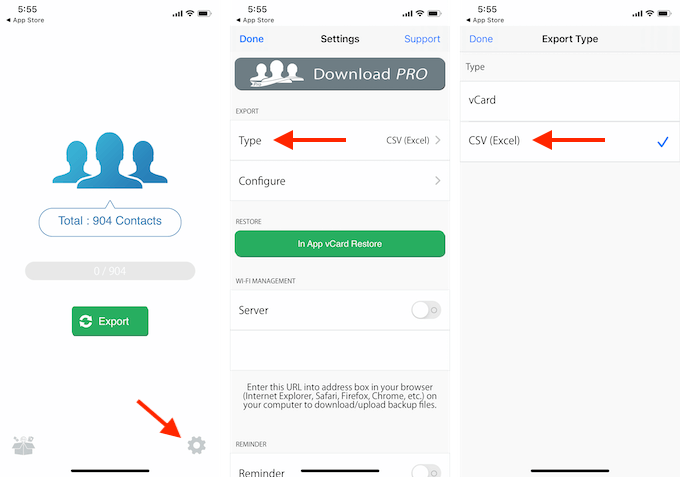
- So exportieren Sie Kontakte, öffnen Sie die ” Meine Kontakte-Backup und geben Sie der app die Berechtigung zum Zugriff auf Ihre Kontakte.
- Dann Tippen Sie auf das Backup – Symbol. Die app wird beginnen, sichern Sie alle Ihre Kontakte.
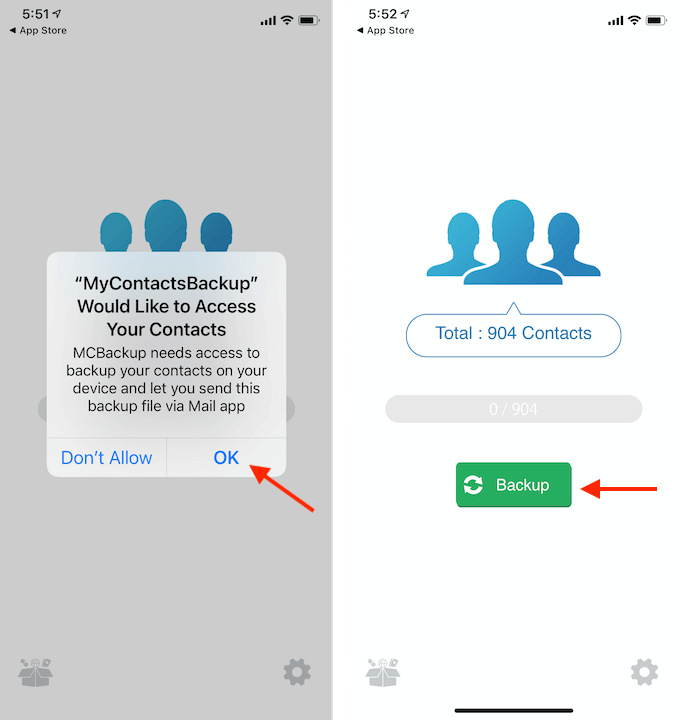
- Sobald der Prozess abgeschlossen ist, Tippen Sie auf die E-Mail – Taste.
- Aus der E-Mail-verfassen-Menü, geben Sie Ihre E-Mail-Adresse um E-Mail-Kontakte-Datei selbst. Dann Tippen Sie auf die Senden – Taste.
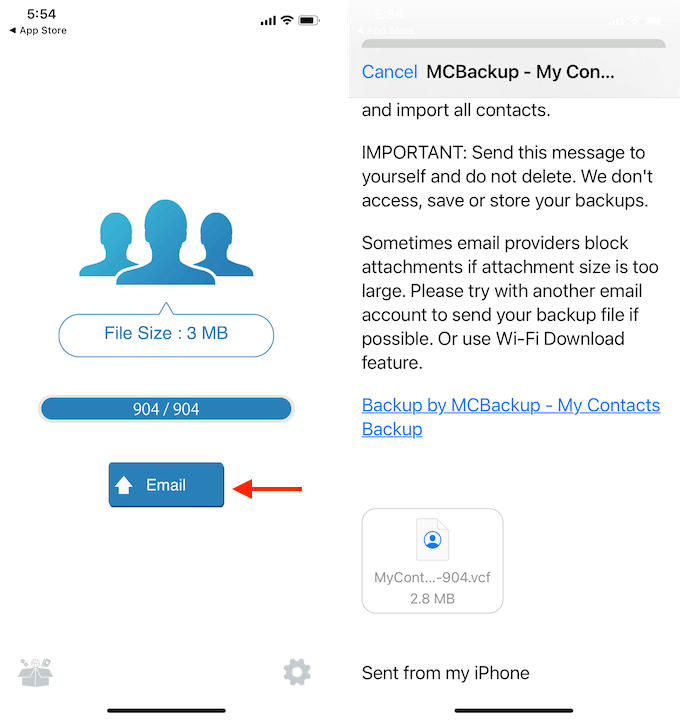
Überprüfen Sie Ihren Posteingang, um zu sehen, wenn Sie erhalten haben, die E-Mail mit der Kontakt-Datei.
Das Importieren Von Kontakten In Gmail
Jetzt haben Sie exportiert die Kontakte, und Sie bereit sind, die mit dem CSV oder VCF Datei, es ist Zeit, um Kontakte importieren zu Ihrem Google Mail-oder Google-Konto.
- Um dies zu tun, gehen Sie auf Google-Kontakte-website, und melden Sie sich mit Ihrem Google-Konto.
- Aus der Seitenleiste, wählen Sie die Import – option.
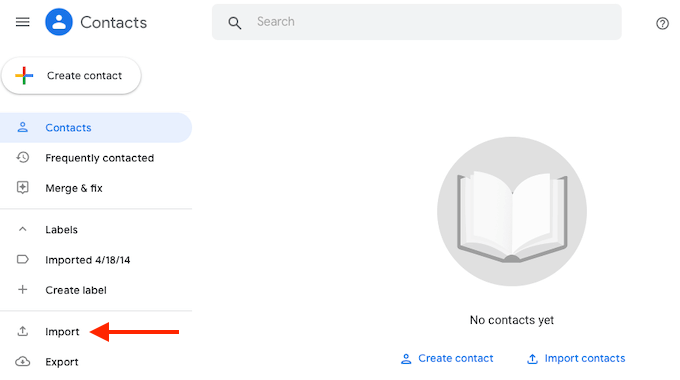
- Aus dem pop-up, klicken Sie auf den Datei Auswählen button.
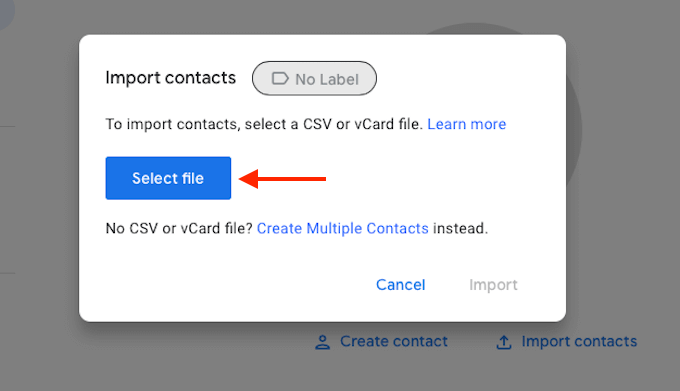
- Jetzt, wählen und öffnen Sie die CSV-oder VCF Datei, die Sie importieren möchten.
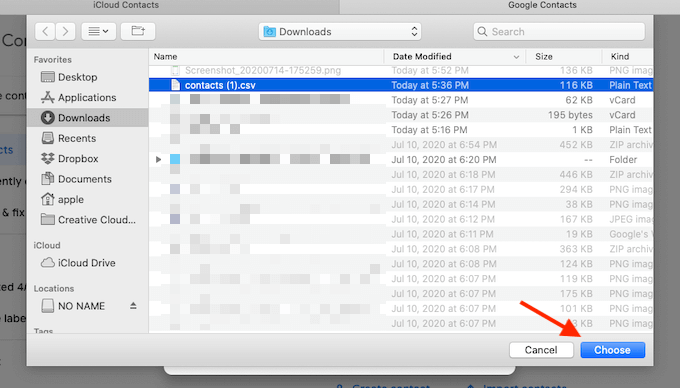
- Klicken Sie auf den Importieren – button aus dem popup-Menü.
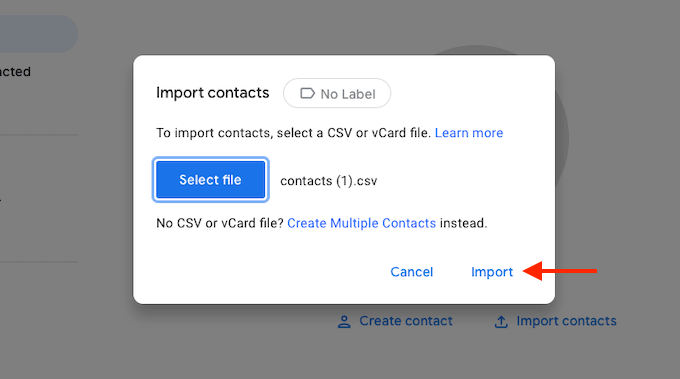
- Google Kontakte werden nun an die Arbeit und starten Sie den Import alle Kontakte in der Datei.
In ein paar Sekunden, Sie werden sehen, alle Kontakte in der Google-Kontakte Webseite.
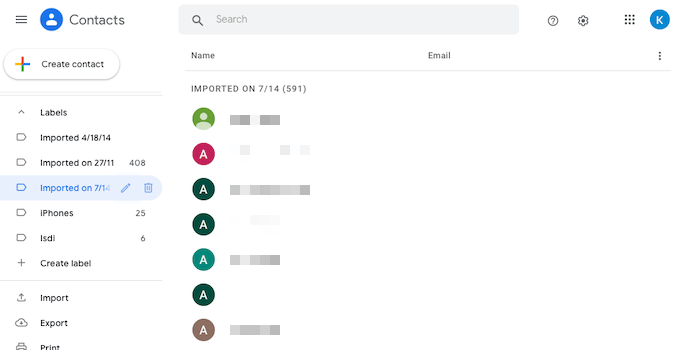
Diese Kontakte werden nun über alle Geräte, auf denen Sie aktiviert haben Google sync.
Jetzt haben Sie bewegt, um Ihre neue Google Mail-Konto, stellen Sie sicher, dass die Daten zu löschen auf Ihrem alten Google Konto.
Was ist Ihre Lieblings-Kontakt-management-tool für Google-Kontakte? Sind Sie ein fan des neuen Google-Kontakte Webseite? Teilen Sie Ihre workflows mit uns in den Kommentaren unten.

